InvoicePlane adalah aplikasi faktur sumber terbuka dan gratis. Kode sumbernya dapat ditemukan di Github ini. Tutorial ini akan menunjukkan cara menginstal InvoicePlane pada sistem CentOS 7 yang baru.
Persyaratan
- Server Web (Apache, NGINX). Tutorial ini akan menggunakan Nginx.
- MySQL versi 5.5 atau yang lebih baru atau versi MariaDB yang setara.
- PHP versi 7.0 atau lebih tinggi dengan ekstensi PHP berikut diinstal dan diaktifkan:
php-gdphp-hashphp-jsonphp-mbstringphp-mcryptphp-mysqliphp-opensslphp-recodephp-xmlrpcphp-zlib
Prasyarat
- Server yang menjalankan CentOS 7.
- Pengguna non-root dengan hak istimewa sudo.
Langkah awal
Periksa versi sistem CentOS Anda:
cat /etc/centos-release
# CentOS Linux release 7.6.1810 (Core)Siapkan zona waktu:
timedatectl list-timezones
sudo timedatectl set-timezone 'Region/City'Perbarui paket sistem operasi Anda:
sudo yum update -yInstal paket yang diperlukan:
sudo yum install -y vim wget curl git bash-completion unzipLangkah 1 - Instal PHP dan ekstensi PHP yang diperlukan
Aplikasi web InovicePlane memerlukan PHP versi 7.0.0 atau yang lebih baru. Repositori CentOS default berisi versi PHP yang lebih lama, dan dengan demikian kita perlu menyiapkan repositori pihak ketiga untuk menginstal versi PHP yang lebih baru. Kami akan menggunakan repositori Webtatic.
Siapkan repo Webtatic YUM:
sudo rpm -Uvh https://mirror.webtatic.com/yum/el7/webtatic-release.rpmInstal PHP, serta ekstensi PHP yang diperlukan:
sudo yum install -y php72w php72w-cli php72w-fpm php72w-common php72w-gd php72w-json php72w-mbstring php72w-mcrypt php72w-mysql php72w-xmlrpc php72w-recodePeriksa versi PHP:
php --version
# PHP 7.2.12 (cli) (built: Nov 11 2018 14:54:16) ( NTS )
# Copyright (c) 1997-2018 The PHP Group
# Zend Engine v3.2.0, Copyright (c) 1998-2018 Zend TechnologiesMulai dan aktifkan layanan PHP-FPM:
sudo systemctl start php-fpm.service
sudo systemctl enable php-fpm.serviceLangkah 2 - Instal MariaDB
Instal server database MariaDB:
sudo yum install -y mariadb-serverPeriksa versi MariaDB:
mysql --version
# mysql Ver 15.1 Distrib 5.5.60-MariaDB, for Linux (x86_64) using readline 5.1Mulai dan aktifkan layanan MariaDB:
sudo systemctl start mariadb.service
sudo systemctl enable mariadb.service
Jalankan mysql_secure installation skrip untuk meningkatkan keamanan MariaDB dan menyetel sandi untuk MariaDB root pengguna:
sudo mysql_secure_installationJawab semua pertanyaan seperti yang ditunjukkan di bawah ini:
Enter current password for root (enter for none):
Set root password? [Y/n]: Y
Remove anonymous users? [Y/n]: Y
Disallow root login remotely? [Y/n]: Y
Remove test database and access to it? [Y/n]: Y
Reload privilege tables now? [Y/n]: YMasuk ke shell MariaDB sebagai root pengguna:
mysql -u root -p
# Enter passwordBuat database dan pengguna MariaDB yang akan Anda gunakan untuk instalasi InvoicePlane Anda, dan ingat kredensialnya:
CREATE DATABASE dbname;
GRANT ALL ON dbname.* TO 'username' IDENTIFIED BY 'password';
FLUSH PRIVILEGES;Keluar dari shell MariaDB:
quitLangkah 3 - Instal NGINX
Instal server web Nginx:
sudo yum install -y nginxPeriksa versi NGINX:
nginx -v
# nginx version: nginx/1.12.2Mulai dan aktifkan layanan Nginx:
sudo systemctl start nginx.service
sudo systemctl enable nginx.service
Konfigurasikan NGINX untuk InvoicePlane. Jalankan sudo vim /etc/nginx/conf.d/invoiceplane.conf dan isi file dengan konfigurasi berikut:
server {
listen 80;
listen [::]:80;
server_name example.com;
root /var/www/invoiceplane;
index index.php index.html;
location / {
try_files $uri $uri/ /index.php?$query_string;
}
location ~ \.php$ {
fastcgi_index index.php;
try_files $uri =404;
include fastcgi_params;
fastcgi_param SCRIPT_FILENAME $document_root$fastcgi_script_name;
fastcgi_pass 127.0.0.1:9000;
}
}
Uji konfigurasi NGINX:
sudo nginx -tMuat ulang NGINX:
sudo systemctl reload nginx.serviceLangkah 4 - Instal InvoicePlane
Unduh versi stabil terbaru dari InvoicePlane dan ekstrak arsipnya:
sudo mkdir -p /var/www
cd /var/www
sudo curl -O -J -L https://invoiceplane.com/download/v1.5.9
sudo unzip v1.5.9.zip
sudo rm v1.5.9.zip
sudo mv ip invoiceplane
Buka /var/www/invoiceplane map:
cd /var/www/invoiceplane
Buat salinan ipconfig.php.example file dan ganti nama salinannya menjadi ipconfig.php:
sudo cp ipconfig.php.example ipconfig.php
Buka ipconfig.php file dan tambahkan URL Anda di dalamnya:
sudo vim ipconfig.php
# Something like this
IP_URL=http://example.com
Ubah kepemilikan /var/www/invoiceplane direktori ke nginx:
sudo chown -R nginx:nginx /var/www/invoiceplane
Jalankan sudo vim /etc/php-fpm.d/www.conf dan setel pengguna dan grup ke nginx . Awalnya, mereka akan disetel ke apache:
sudo vim /etc/php-fpm.d/www.conf
# user = nginx
# group = nginx
Jalankan sudo vim /etc/php.ini dan setel date.timezone:
date.timezone = Region/City
Mulai ulang layanan PHP-FPM:
sudo systemctl restart php-fpm.serviceJalankan penginstal InvoicePlane dari browser web Anda dan ikuti petunjuknya:
http://example.com/index.php/setupSetelah penginstalan selesai, Anda dapat masuk ke InvoicePlane menggunakan alamat email dan sandi yang telah Anda pilih saat penginstalan.
Jika Anda ingin mengamankan instalasi Anda, Anda dapat menonaktifkan setup. Untuk melakukannya, ganti baris DISABLE_SETUP=false dengan DISABLE_SETUP=true di ipconfig.php . Anda berkas.
Langkah 5 - Selesaikan penyiapan InvoicePlane
InvoicePlane sekarang terinstal dan dikonfigurasi, saatnya mengakses wizard instalasi web mereka.
Buka browser web Anda dan ketik URL http://example.com . Anda akan diarahkan ke halaman berikut:
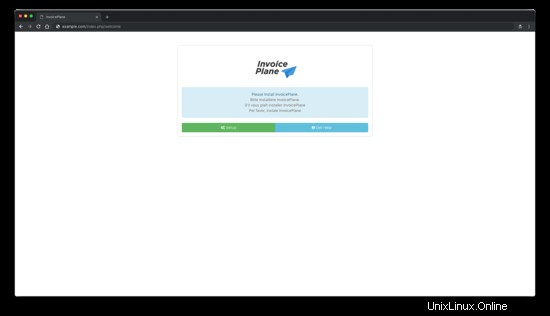
Sekarang, klik Penyiapan tombol. Anda akan melihat halaman berikut:
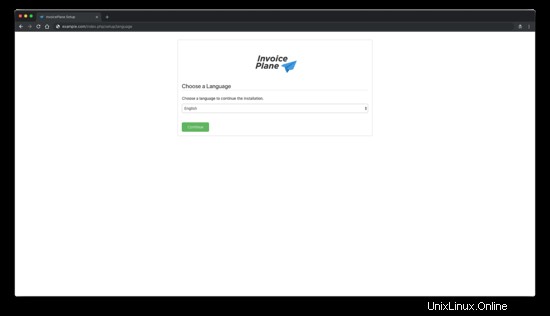
Selanjutnya, pilih bahasa dan klik Lanjutkan tombol. Anda akan melihat halaman berikut:
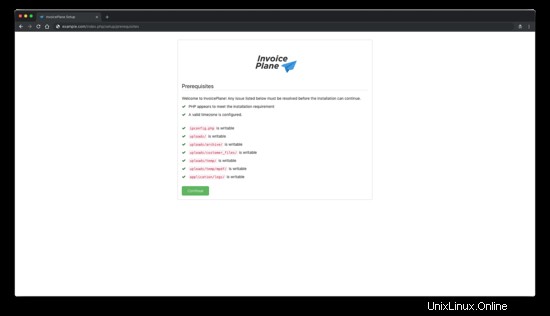
Selanjutnya, klik Lanjutkan tombol. Anda akan melihat halaman berikut:
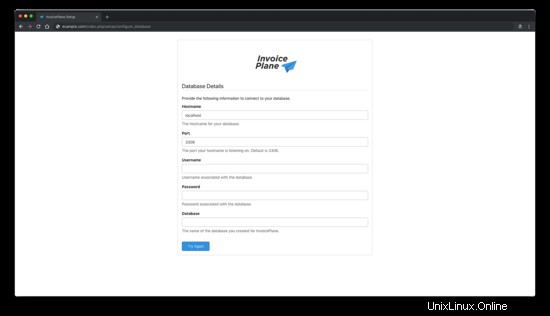
Di sini, berikan detail database Anda dan klik Coba Lagi tombol. Anda akan melihat halaman berikut:
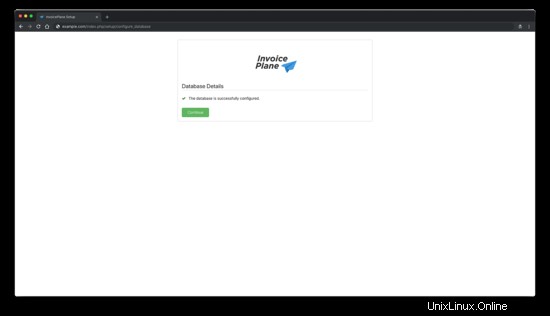
Sekarang, klik Lanjutkan tombol. Anda akan melihat halaman berikut:
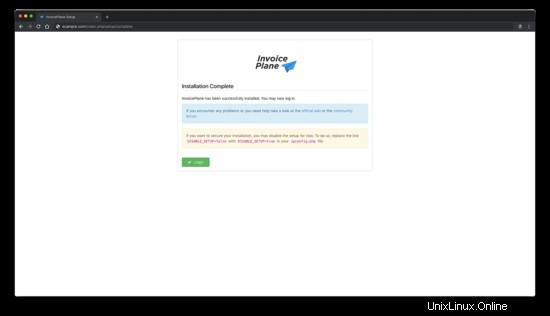
Sekarang, klik Lanjutkan tombol. Anda akan melihat halaman berikut:
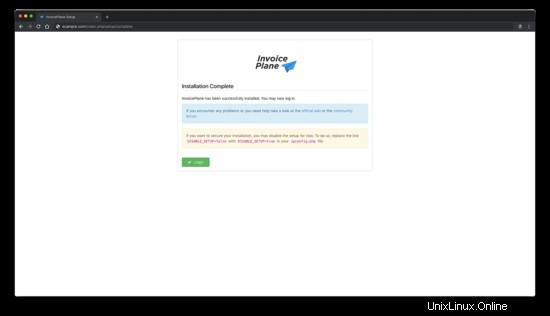
Sekarang, berikan semua detail yang diperlukan, lalu klik Lanjutkan tombol. Setelah instalasi selesai, Anda akan melihat halaman berikut:
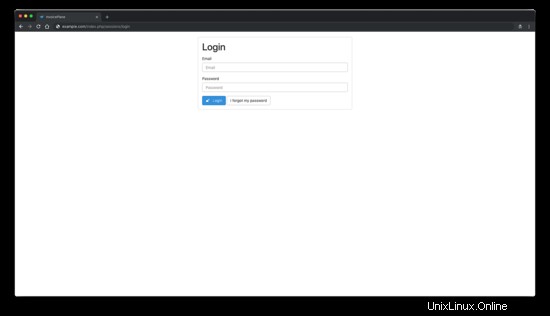
Sekarang, klik Masuk tombol untuk mengakses administrasi InvoicePlane.
Tautan
- https://invoiceplane.com/
- https://github.com/InvoicePlane/InvoicePlane